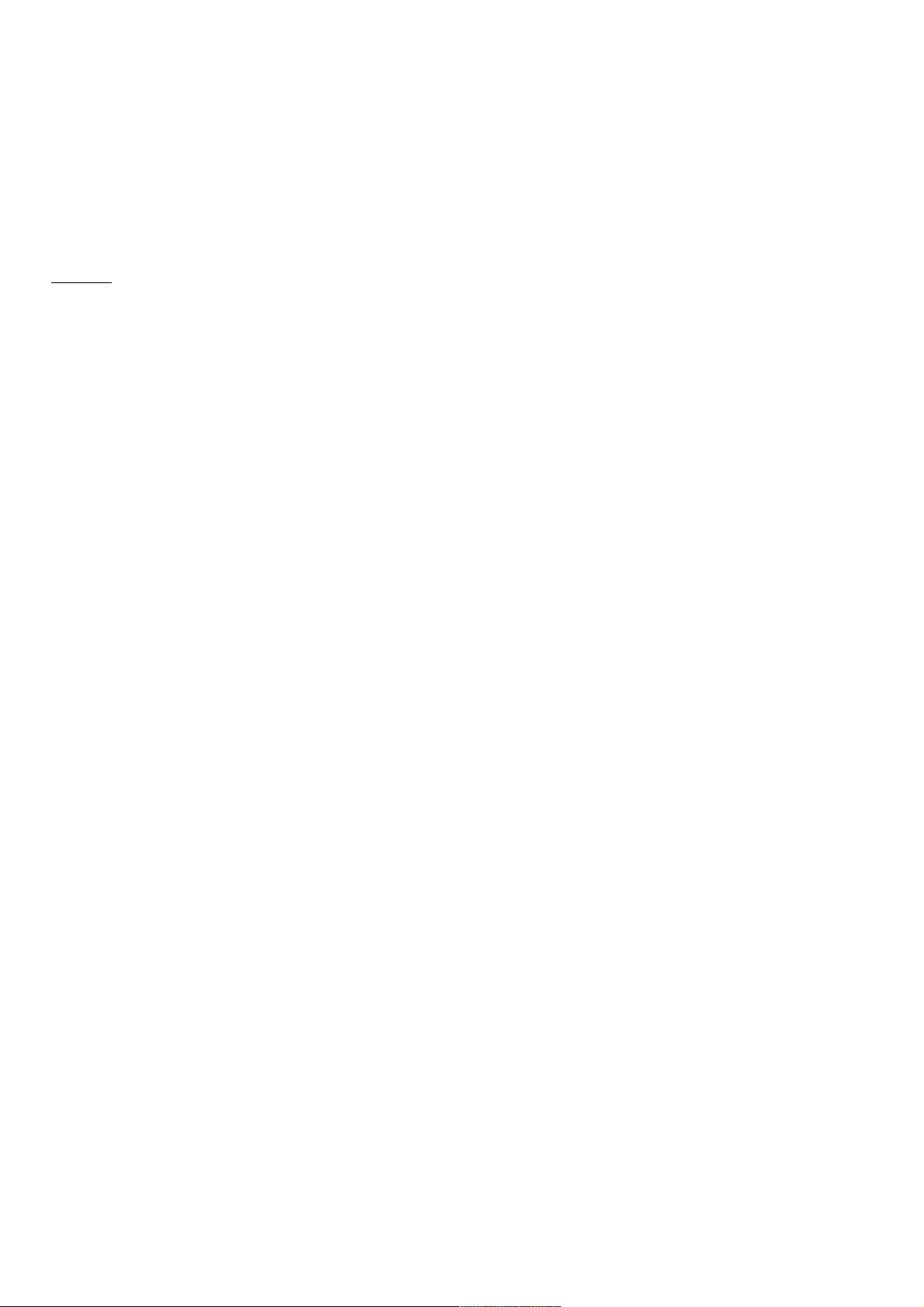JavaScript+canvas实现图片裁剪详细教程
29 浏览量
更新于2024-08-31
收藏 46KB PDF 举报
"这篇文章主要讲解如何使用JavaScript配合HTML5的canvas元素实现图片裁剪功能,适合需要进行图像处理的开发者参考。"
在Web开发中,图片裁剪是一种常见的需求,例如用户头像上传、照片编辑等场景。JavaScript作为浏览器端的主要脚本语言,结合HTML5的新特性,如canvas,可以实现这样的功能。canvas是一个非常强大的图形绘制工具,它允许开发者通过JavaScript动态地在网页上绘制图形、处理图像。
首先,canvas标签是HTML5引入的一个新元素,用于在网页上绘制2D图形。它的基本使用方法是在HTML中创建一个canvas元素,并通过JavaScript来操作这个元素。canvas有两个重要的属性:width和height,分别定义了画布的宽度和高度。如果这两个属性未被设置,canvas的默认尺寸为300像素宽和150像素高。
实现图片裁剪的关键步骤如下:
1. 加载图片:使用`HTMLImageElement`对象加载图片,通常通过`new Image()`创建一个新的图片对象,然后设置其`src`属性指向图片URL,最后监听`onload`事件,确保图片加载完成后进行后续操作。
2. 绘制图片:图片加载完成后,将其绘制到canvas上。使用`CanvasRenderingContext2D`对象的`drawImage()`方法,传入图片对象和需要绘制的位置及大小。
3. 用户选择区域:为了裁剪图片,我们需要让用户选择要保留的区域。可以通过监听鼠标或触摸事件,在canvas上添加拖动选区的功能。这里涉及到坐标转换,将页面坐标转换为canvas内部坐标。
4. 记录选区:当用户拖动选区时,需要记录选区的起始位置(x,y)和大小(width,height),这可以通过一个对象来表示,比如`selectObj`。
5. 更新选区:在鼠标移动事件中,计算当前鼠标位置与选区起始位置的差值,更新选区的位置,同时确保选区不会超出canvas的边界。
6. 获取裁剪后的图片:当用户完成选择后,使用`getImageData()`方法获取选区内像素的数据,然后创建一个新的canvas,将裁剪后的图像绘制到这个新的canvas上。最后,通过`toDataURL()`方法将裁剪后的图片转换为data URL,可以用于保存或显示。
7. 优化用户体验:为了让用户有更好的交互体验,可以添加鼠标样式切换(如“默认”和“移动”),以及适当的边界检查,防止选区超出canvas范围。
使用JavaScript+canvas实现图片裁剪,需要理解canvas的基本操作,如绘制图像、处理鼠标事件以及获取和设置像素数据。这个过程涉及到的代码逻辑相对复杂,但掌握了这些基础知识后,可以灵活地构建出满足各种需求的图片裁剪功能。
1489 浏览量
535 浏览量
339 浏览量
1489 浏览量
483 浏览量
2020-10-24 上传
3101 浏览量
499 浏览量
401 浏览量
weixin_38545117
- 粉丝: 9
最新资源
- 搭建Eclipse开发Hadoop MapReduce环境指南
- 平移小波变换与MLP结合的电力负荷预测方法研究
- WPF多风格进度条演示与设计指南
- 下载免费版咸蛋超人鼠标指针,萌趣体验
- 用友U8V12.0数据字典完整解析
- Vue项目构建与部署流程详解
- LED涂覆机工作效能提升与路径优化技术研究
- VC实现高效率IOCP聊天服务器及XML数据处理
- Eclipse10实现Struts2.3登录功能的完整教程
- MFC实现简易音乐播放器的设计与源代码分享
- 防摔笔的设计与应用:行业文档深度解析
- 使用mapbox和turf.js实现自定义多边形选择功能
- 提升生活质量的站立式Android应用
- BNPMIXcluster:模型驱动的多元数据聚类分析工具
- 下载红色半透明鼠标指针,简约耐看免费体验
- 曲线计算CAD插件:提升线路设计效率